È davvero facile chiudere Windows 10. Le opzioni di risparmio energia si trovano nel menu Start e sono presenti da anni. Non è solo una cosa dell'interfaccia utente di Windows 10. Le opzioni di alimentazione sono presenti da prima di Windows 7. Su Windows 10, è possibile accedere alle opzioni di alimentazione anche dalla schermata di blocco, il che significa che, indipendentemente dal fatto che qualcuno abbia effettuato l'accesso o meno, Windows 10 può essere chiuso dalla schermata di blocco. Detto questo, se non ci sono opzioni di alimentazione nella schermata di blocco, c'è una soluzione semplice.

Opzioni di risparmio energia nella schermata di blocco
Dovresti visualizzare le opzioni di risparmio energia nella schermata di blocco, indipendentemente dal fatto che tu sia su Windows 10 Home o Pro. In caso contrario, la correzione per entrambi sarà diversa.
Windows 10 Pro
Al fine di correggere nessuna opzione di alimentazione sul bloccoschermo su Windows 10 Pro, devi seguire i Criteri di sicurezza locali e devi farlo con i diritti di amministratore. Utilizzare la scorciatoia da tastiera Win + R per aprire la casella Esegui. Immettere quanto segue e toccare Invio.
secpol.msc
In Criteri di sicurezza locali, vai su Impostazioni di sicurezza> Criteri locali> Opzioni di sicurezza, cerca e abilita i seguenti criteri.
Shutdown: Allow system to be shut down without having to log on
Questo dovrebbe fare il trucco. Blocca il tuo sistema e la schermata di blocco dovrebbe avere opzioni di alimentazione per spegnere, dormire e riavviare il PC.
Windows 10 Home
Su Windows 10 Home, devi accedere all'editor del registro di Windows per ottenere le opzioni di risparmio energia nella schermata di blocco. Apri la casella Esegui con la scorciatoia da tastiera Win + R. Immettere quanto segue e toccare Invio.
regedit
Nell'editor del registro, passare alla seguente chiave.
HKEY_LOCAL_MACHINESOFTWAREMicrosoftWindowsCurrentVersionPoliciesSystem
In Sistema, cerca un valore chiamato“ShutdownWithoutLogon”. Se non è presente, fai clic con il pulsante destro del mouse sulla chiave di sistema e seleziona Nuovo> Valore DWORD (32 bit). Chiamalo "shutdownwithoutlogon". Fare doppio clic su di esso e impostarne il valore su 1.
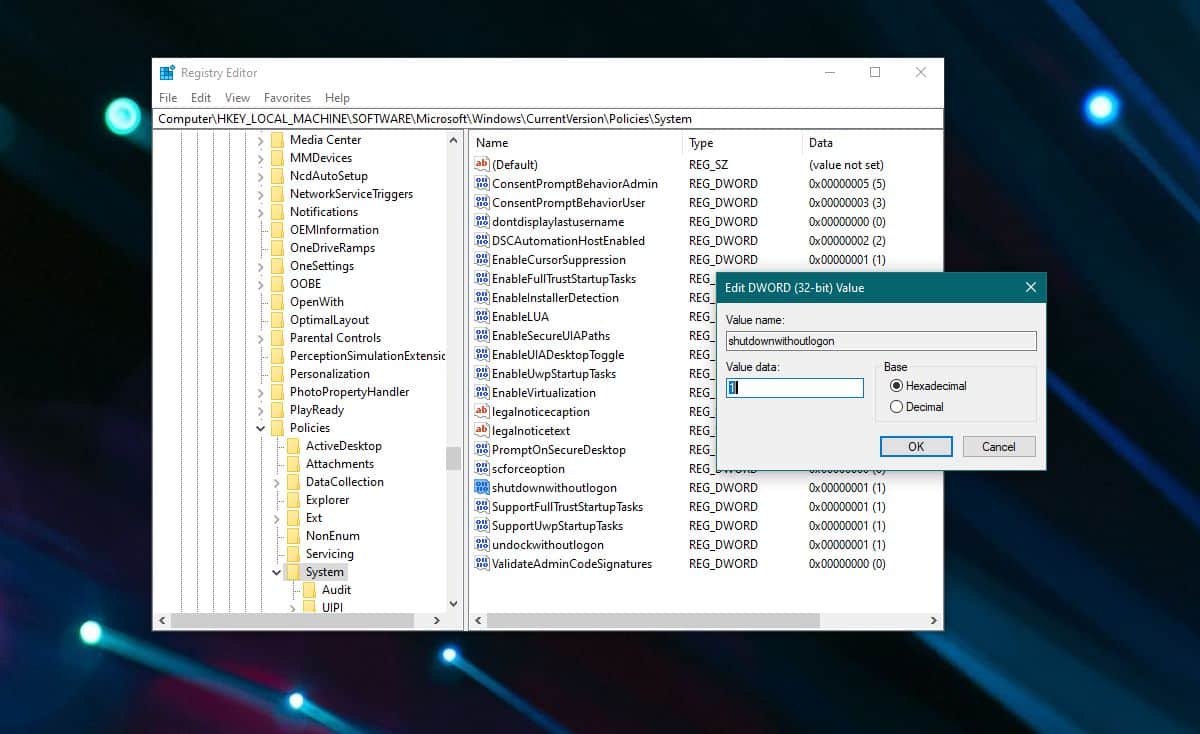
Questo dovrebbe fare il trucco. Normalmente, non è necessario un riavvio del sistema, se le opzioni di risparmio energia non vengono visualizzate nella schermata di blocco, riavviare il sistema.
Non è chiaro il motivo per cui questa opzione a volte mancadalla schermata di blocco. Su Windows 10 Pro, potrebbe essere perché il criterio è stato impostato in questo modo, ma è generalmente strano che l'opzione manchi su Windows 10 Home. Indipendentemente da ciò, c'è una soluzione per questo. Inoltre, se desideri rimuovere le opzioni di risparmio energia dalla schermata di blocco, puoi disabilitare l'opzione disabilitando il criterio pertinente o rimuovendo il valore DWORD che lo aggiunge.













Commenti